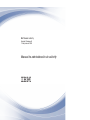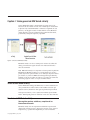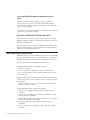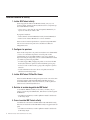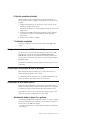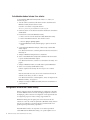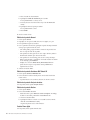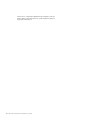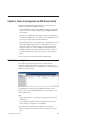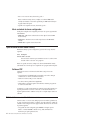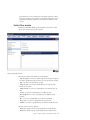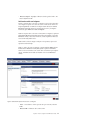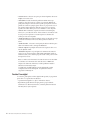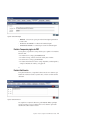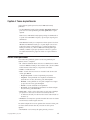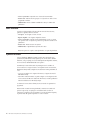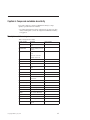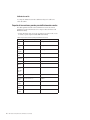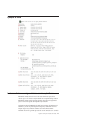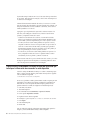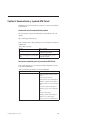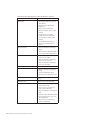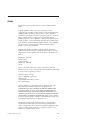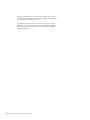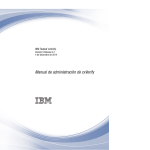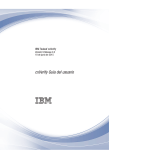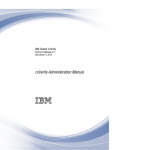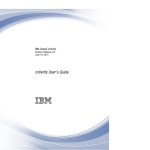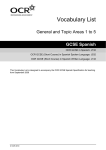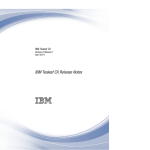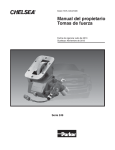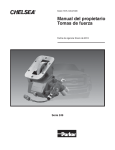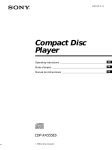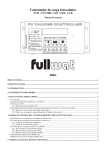Download Manual de administración de cxVerify
Transcript
IBM Tealeaf cxVerify Versión 9 Release 0 12 de junio de 2014 Manual de administración de cxVerify Nota Antes de utilizar esta información y el producto al que da soporte, lea la información incluida en “Avisos” en la página 35. Esta edición se aplica a la versión 9, release 0, modificación 0 de IBM Tealeaf cxVerify y a todos los releases y modificaciones posteriores hasta que se indique lo contrario en nuevas ediciones. © Copyright IBM Corporation 1999, 2014. Contenido Manual de administración de cxVerify . . v Capítulo 1. Visión general de IBM Tealeaf cxVerify . . . . . . . . . . . 1 Tareas de IBM Tealeaf cxVerify . . Beneficios de IBM Tealeaf cxVerify . Cómo funciona IBM Tealeaf cxVerify Manejo de excepciones . . . . . . . . . . . . . . . . . . . . . . . . . . . . . 1 1 2 3 Capítulo 2. Instalación de IBM Tealeaf cxVerify . . . . . . . . . . . . . . . 5 Requisitos del servidor IBM Tealeaf cxVerify . . . . 5 Nota sobre la instalación con SQL Server . . . . 5 Adobe Acrobat Reader . . . . . . . . . . . 5 Pasos de instalación de cxVerify . . . . . . . . 6 1. Instalar IBM Tealeaf cxVerify . . . . . . . 6 2. Configurar los permisos . . . . . . . . . 6 3. Instalar IBM Tealeaf CX RealiTea Viewer . . . 6 4. Reiniciar el servidor de gestión de IBM Tealeaf 6 5. Crear el servidor IBM Tealeaf cxVerify . . . . 6 6. Ejecutar prueba de extracción . . . . . . . 7 7. Instalación completada . . . . . . . . . 7 Configuración de eventos para IBM Tealeaf cxVerify 7 Directorio para la extracción del archivo de sesión . . 7 Actualización de IBM Tealeaf cxVerify . . . . . . 7 Actualización desde el release 7.x o posterior . . 7 Actualización desde el release 6.x o anterior . . . 8 Configuración inicial de IBM Tealeaf cxVerify . . . 8 Requisitos previos . . . . . . . . . . . 9 Instalación de IBM Tealeaf cxVerify . . . . . . 9 Tipos de archivado . . . . . . . . . . . 9 Servidores . . . . . . . . . . . . . . 9 Tareas de archivo de sesión . . . . . . . . 9 Guardar tarea. . . . . . . . . . . . . 11 Comprobación del estado de tarea . . . . . . 11 Probar la configuración . . . . . . . . . 11 Capítulo 3. Tareas de configuración de IBM Tealeaf cxVerify . . . . . . . . . 13 Ventana Tareas configuradas. © Copyright IBM Corp. 1999, 2014 . . . . . . . Menú contextual de tareas configuradas . Tipos de tareas de IBM Tealeaf cxVerify . . Salida en PDF . . . . . . . . . Edición de tareas o creación de tareas nuevas Pestaña General . . . . . . . . . Pestaña Servidores IBM Tealeaf CX . . Pestaña Conjunto de datos . . . . . Pestaña Filtros de datos . . . . . . Pestaña Destino . . . . . . . . . Pestaña Firma digital . . . . . . . Pestaña Campos de página de PDF . . Pestaña Notificación . . . . . . . . . . . . . . . . . . . . . . . . . . . . . . . . . . . . . . . . . . . 14 14 14 14 15 17 18 19 20 22 23 23 Capítulo 4. Tareas de planificación. . . 25 Ventana Tareas planificadas . Menú contextual. . . . . Ejecución de tareas . . . . . . . . . . . . . . . . . . . . . . . . . . 25 . 26 . 26 Capítulo 5. Campos de metadatos de cxVerify . . . . . . . . . . . . . . 27 Descripciones de los campos . . . . . . . . Soporte de las versiones previas para definiciones de eventos. . . . . . . . . . . . . . Ejemplos de salida . . . . . . . . . . . . Las tareas diarias no consiguen iniciarse cuando se planificaron . . . . . . . . . . . . . . Trabajo cxVerify fallido debido al mensaje de error del certificado que indica que la información de revocación no está disponible . . . . . . . . Excepción del servidor de búsqueda: estado de respuesta HTTP 401 no válido . . . . . . . . 27 28 29 29 30 31 Capítulo 6. Documentación y ayuda de IBM Tealeaf . . . . . . . . . . . . 33 Avisos . . . . . . . . . . . . . . . 35 Marcas registradas . . . . . . . . . . . Consideraciones sobre la política de privacidad . . 37 . 37 . 13 iii iv IBM Tealeaf cxVerify: Manual de administración de cxVerify Manual de administración de cxVerify En este manual de administración de IBM Tealeaf cxVerify se describe cómo configurar y administrar el componente IBM Tealeaf cxVerify. IBM Tealeaf cxVerify se utiliza para reenviar datos de Tealeaf obsoletos a un almacenamiento de documentos a largo plazo para el archivado. Utilice los enlaces que se muestran a continuación para acceder a temas específicos del manual. © Copyright IBM Corp. 1999, 2014 v vi IBM Tealeaf cxVerify: Manual de administración de cxVerify Capítulo 1. Visión general de IBM Tealeaf cxVerify Gracias a IBM Tealeaf cxVerify, se puede mantener un registro preciso de las interacciones de cada visitante con el sitio web. A medida que un visitante utiliza la aplicación web, el sistema IBM Tealeaf va realizando un seguimiento de cada pulsación y vista de página. Cuando el visitante finaliza la sesión, IBM Tealeaf cxVerify almacena la sesión en un almacén de datos permanente desde donde, posteriormente, usted puede recuperarla y reproducirla. Figura 1. Cómo funciona IBM Tealeaf cxVerify IBM Tealeaf cxVerify es un valioso asistente para la resolución de conflictos del cliente y para mantener un registro exhaustivo de la interacción del cliente a efectos de conformidad. Nota: IBM Tealeaf cxVerify es un componente con licencia aparte de la plataforma IBM Tealeaf CX. IBM Tealeaf cxVerify ya no se puede adquirir como un nuevo producto bajo licencia a partir del release 8.7. Los clientes que disponen de licencia para el release 8.6 y anterior de IBM Tealeaf cxVerify pueden seguir utilizando y recibiendo soporte para el producto en el release 8.7 y posterior. Para obtener más información, póngase en contacto con Soporte al cliente de Tealeaf. Tareas de IBM Tealeaf cxVerify Gracias a IBM Tealeaf cxVerify, puede definir tareas con el fin de extraer datos de sesión para utilizarlos en sistemas externos. Puede establecer estas tareas para ejecutarlas cada hora, diariamente o bien según una planificación personalizada. Puede supervisar, detener y volver a ejecutar tareas mediante el portal de IBM Tealeaf . También puede gestionar el vencimiento correcto de los datos archivados. Beneficios de IBM Tealeaf cxVerify Unos registros precisos, auténticos y completos de las interacciones de usuario IBM Tealeaf cxVerify ofrece una representación auditable de la experiencia del cliente en línea real. Estas sesiones se almacenan en un archivo seguro, exento de manipulaciones, y se pueden firmar digitalmente para evitar ser rechazadas. © Copyright IBM Corp. 1999, 2014 1 Con una posibilidad de búsqueda, recuperación y revisión fáciles Cada sesión extraída que incluye las páginas, las vías de navegación, y las selecciones de usuario se guarda como un archivo PDF de Adobe Acrobat. El archivo PDF incluye información vital, como por ejemplo el ID de cliente, la fecha y la hora, y eventos específicos. Los archivos de la sesión se pueden almacenar o archivar dentro de los sistemas de gestión de archivos y documentos existentes. Reproducir con IBM Tealeaf CX RealiTea Viewer (RTV) Para revisar una sesión archivada, un usuario selecciona un archivo de sesión de IBM Tealeaf cxVerify y comienza una reproducción de la experiencia del usuario en IBM Tealeaf CX RealiTea Viewer. Nota: Para reproducir sesiones archivadas por IBM Tealeaf cxVerify, debe instalar RTV en el sistema de escritorio. Si desea más información, consulte la publicación Manual de usuario de IBM Tealeaf RealiTea Viewer. Cómo funciona IBM Tealeaf cxVerify IBM Tealeaf cxVerify es un servicio de Windows que se ejecuta en un servidor IBM Tealeaf CX. Normalmente, se ejecuta en un servidor separado del servidor primario de IBM Tealeaf CX, pero se puede instalar en el servidor primariosi es necesario. Nota: Sólo puede ejecutar un servidor IBM Tealeaf cxVerify a la vez. IBM Tealeaf cxVerify consta de los componentes siguientes: v Una interfaz de usuario v Un servicio que planifica y extrae datos de sesión del cliente seleccionado v Un visor que permite que los usuarios empresariales reproduzcan y revisen las sesiones del cliente IBM Tealeaf cxVerify utiliza una API de extracción para extraer los datos de sesión archivados. En un entorno de una sola máquina, los datos se extraen del recipiente de larga estancia. v El servicio de extracción de carga por lotes se puede ejecutar como un proceso planificado o cuando sea necesario. El sistema IBM Tealeaf cxVerify ejecuta las tareas siguientes: 1. Consulta el servidor IBM Tealeaf CX para devolver una lista de sesiones coincidentes. 2. Consulta el servidor IBM Tealeaf CX para devolver un documento de sesiones XML para cada sesión coincidente. 3. Analiza el XML devuelto y extrae los datos de nombre-valor como por ejemplo, el nombre de campo URL y el campo URL. 4. Empaqueta los datos de sesión del cliente en un formato de archivo reproducible. 5. Ajusta el archivo de sesión reproducible a un archivo PDF, con los metadatos seleccionados. 2 IBM Tealeaf cxVerify: Manual de administración de cxVerify 6. Graba el archivo PDF con la sesión incluida en un directorio predefinido, donde los sistemas existentes lo pueden archivar o gestionar. Manejo de excepciones Si el proceso de extracción de datos recibe una excepción de socket mientras se comunica con el servidor de procesos de IBM Tealeaf , hace pings al servidor IBM Tealeaf CX. A continuación, realiza una de las acciones siguientes: v Si el servidor no es accesible durante un periodo de configurable, IBM Tealeaf cxVerify detiene el proceso para ese servidor y registra un error. Si hay más de un servidor IBM Tealeaf CX, éste intenta conectarse con el siguiente servidor. v Si el servidor IBM Tealeaf CX es accesible, intenta ponerse en contacto con el servicio de búsqueda de IBM Tealeaf . Si el servicio de búsqueda de IBM Tealeaf no responde durante un periodo configurable, detiene el proceso de dicho servidor y registra un error. Si hay varios servidores IBM Tealeaf CX, el proceso extractor intenta conectarse con el siguiente servidor. Capítulo 1. Visión general de IBM Tealeaf cxVerify 3 4 IBM Tealeaf cxVerify: Manual de administración de cxVerify Capítulo 2. Instalación de IBM Tealeaf cxVerify Este capítulo contiene información para la preparación, así como los pasos necesarios para instalar IBM Tealeaf cxVerify en un sistema IBM Tealeaf CX existente. Para obtener más información sobre cómo descargar IBM Tealeaf , consulte IBM® Passport Advantage Online. Requisitos del servidor IBM Tealeaf cxVerify El servidor IBM Tealeaf cxVerify debe cumplir los siguientes requisitos mínimos: v Procesadores Pentium duales de 1,8 GHz v 2 GB de RAM v Un espacio de disco que se basa en la cantidad de datos que se extrae y en las políticas de retención Las características de rendimiento de extracción varían en función de los criterios siguientes: v Criterios de restricciones de extracción (por ejemplo, exportar solamente las sesiones de exportación que tengan más de un hit o acierto) v Filtros de extracción (por ejemplo, no exportar valores de cookie) v Conectividad de red v Tamaño de sesión Nota sobre la instalación con SQL Server Cuando IBM Tealeaf cxVerify y Microsoft SQL Server se encuentran en el mismos servidor, pueden competir por los recursos. Nota: En general, debe instalar IBM Tealeaf cxVerify en un servidor en el que están instaladas otras aplicaciones de uso intensivo de recursos. IBM Tealeaf cxVerify se puede instalar conjuntamente con IBM Tealeaf cxConnect for Data Analysis. La solución es aumentar el valor que controla el almacenamiento dinámico de escritorio para cada escritorio que está asociado con una ventana no interactiva. Para obtener más información, consulte http://support.microsoft.com/kb/824422. Adobe Acrobat Reader Cualquier usuario que visualiza archivos de sesión debe instalar Adobe Acrobat Reader, que se puede obtener de forma gratuita en: http://www.adobe.com. Cualquier usuario que visualiza archivos de sesión debe instalar IBM Tealeaf CX RealiTea Viewer. Este producto de software independiente se incluye con la licencia de IBM Tealeaf cxVerify. © Copyright IBM Corp. 1999, 2014 5 Pasos de instalación de cxVerify 1. Instalar IBM Tealeaf cxVerify Ejecute el programa de instalación de IBM Tealeaf cxVerify, setup.exe, en el servidor de destino. Durante la instalación, debe seleccionar los componentes que desea añadir: IBM Tealeaf cxVerify v cxVerify Service - extrae datos de sesión del recipiente de IBM Tealeaf y los exporta a un archivado de variables o PDF El programa de instalación: v Añade el elemento de menú de IBM Tealeaf cxVerify al menú de IBM Tealeaf v Añade el servicio extractor IBM Tealeaf a los servicios de Windows Nota: Las tareas de extracción planificadas no se ejecutan hasta que IBM Tealeaf inicia el servicio extractor en el panel Servicios de Windows de Microsoft Management Console. 2. Configurar los permisos Nota: Si instala este producto como parte de una instalación nueva de IBM Tealeaf , el acceso a las características del producto a través del portal se realiza automáticamente para el grupo ADMIN. También se otorga acceso automático si dispone de licencia para este producto, para una solución de IBM Tealeaf existente y no modifica los permisos del grupo ADMIN. v Si modifica el grupo ADMIN y despliega este producto en una solución de IBM Tealeaf , debe actualizar los permisos de menú manualmente para ese grupo. v En el caso de todos los demás usuarios y grupos, debe configurar los permisos adecuados. v Consulte "Administración de usuarios de CX" en la publicación Manual de administración de IBM Tealeaf cxImpact. 3. Instalar IBM Tealeaf CX RealiTea Viewer Nota: Para utilizar IBM Tealeaf cxVerify para exportar sesiones como archivos PDF que incluyen imágenes, debe instalar IBM Tealeaf CX RealiTea Viewer en el servidor IBM Tealeaf cxVerify. Si desea más información, consulte la publicación Manual de usuario de IBM Tealeaf RealiTea Viewer. 4. Reiniciar el servidor de gestión de IBM Tealeaf Si está instalando IBM Tealeaf cxVerify en un servidor ya existente, como por ejemplo, el servidor de portal de IBM Tealeaf , debe reiniciar el servidor de gestión de IBM Tealeaf . v Para obtener más información, consulte la publicación Manual de administración de IBM Tealeaf cxImpact. 5. Crear el servidor IBM Tealeaf cxVerify Para habilitar las comunicaciones entre IBM Tealeaf Portal e IBM Tealeaf cxVerify, debe crear una instancia del servidor IBM Tealeaf cxVerify en la página Gestión del portal. v Para obtener más información, consulte la publicación Manual de administración de IBM Tealeaf cxImpact. 6 IBM Tealeaf cxVerify: Manual de administración de cxVerify 6. Ejecutar prueba de extracción Antes de configurar trabajos de extracción de gran tamaño que implican un elevado número de sesiones, configure una extracción de no más de tres sesiones de prueba. 1. Configure una búsqueda que sólo devuelva tres sesiones. Copie la serie de búsqueda en la página Lista de sesiones. Para obtener más información, consulte la publicación Manual de usuario de IBM Tealeaf cxImpact. 2. Configure una tarea IBM Tealeaf cxVerify que utiliza esta serie de búsqueda para recuperar las sesiones. La serie de búsqueda se puede pegar en la configuración. 3. Ejecute la tarea y verifique los resultados. 7. Instalación completada Cuando haya completado la extracción de prueba, puede utilizar IBM Tealeaf cxVerify. Configuración de eventos para IBM Tealeaf cxVerify Para que los eventos y los datos estén disponibles para la exportación de IBM Tealeaf cxVerify, el recuadro de selección Con posibilidad de búsqueda y notificable debe estar marcado en la definición de evento del gestor de eventos. Este valor debe estar seleccionado para cada evento que desee exportar mediante IBM Tealeaf cxVerify. Para obtener más información, consulte la publicación Manual del gestor de eventos de IBM Tealeaf. Directorio para la extracción del archivo de sesión Debe seleccionar un directorio de destino para los archivos PDF de la sesión extraída. Este directorio puede ser local o remoto. Los sistemas de gestión de documentos, como por ejemplo, IBM FileNet, pueden explorar este directorio para recuperar archivos de sesión nuevos. Actualización de IBM Tealeaf cxVerify Después de actualizar IBM Tealeaf cxVerify al release 8, debe añadir de nuevo la referencia de servidor cxVerify a la página Gestión del portal. Una vez completada la instalación de software, añada la referencia del servidor mediante el portal. Este problema conocido se podría solucionar en una compilación posterior. Para obtener más información, consulte Gestión de servidores Tealeaf. Actualización desde el release 7.x o posterior Si está actualizando IBM Tealeaf cxVerify desde el release 7.x o posterior, ejecute el actualizador de IBM Tealeaf CX suministrado con la instalación de software en el servidor donde se aloja IBM Tealeaf cxVerify. v Para obtener más información, consulte la publicación Manual de actualización de IBM Tealeaf CX. Capítulo 2. Instalación de IBM Tealeaf cxVerify 7 Actualización desde el release 6.x o anterior Si está actualizando IBM Tealeaf cxVerify desde el release 6.x o anterior, son necesarios más pasos. 1. Antes de realizar la actualización, debe obtener el archivo de definiciones de IBM Tealeaf cxVerify desde la instalación actual. Este archivo se encuentra en la siguiente ubicación: <Directorio_instalación_Tealeaf>\DataExtractor\JobListCfg.xml 2. Guarde este archivo en una ubicación situada fuera del directorio de instalación de IBM Tealeaf . 3. Desinstale todo el software de IBM Tealeaf cxVerify. a. Inicie la sesión en el servidor donde está instalado IBM Tealeaf cxVerify. b. Desde el menú Inicio de Windows, abra el Panel de control. c. Seleccione Agregar o quitar programas. d. Desinstale IBM Tealeaf cxVerify mediante Agregar o quitar en el Panel de control. 4. Si está actualizando IBM Tealeaf cxImpact, al mismo tiempo actualice IBM Tealeaf cxImpact. Para obtener más información, consulte la publicación Manual de actualización de IBM Tealeaf CX. 5. Verifique si IBM Tealeaf cxImpact funciona correctamente. 6. Vuelva a instalar IBM Tealeaf cxVerify desde la distribución de software desde la que ha actualizado IBM Tealeaf cxImpact. Para obtener más información, consulte “Pasos de instalación de cxVerify” en la página 6. 7. Verifique si IBM Tealeaf cxVerify es accesible desde el portal de IBM Tealeaf . 8. Vuelva a crear los trabajos de IBM Tealeaf cxVerify. Utilice las especificaciones de trabajo de JobListCfg.xml como contenido fuente. Nota: No sobrescriba JobsListCfg.xml en la nueva instalación. El formato ha cambiado en este release, y el archivo no funciona. Para obtener más información, consulte Capítulo 3, “Tareas de configuración de IBM Tealeaf cxVerify”, en la página 13. 9. Verifique si los trabajos de IBM Tealeaf cxVerify funcionan correctamente en el portal actualizado. Configuración inicial de IBM Tealeaf cxVerify Nota: A continuación aparece una infraestructura para configurar un componente del sistema IBM Tealeaf CX en un modelo de despliegue simplificado. En función del despliegue, podría ser necesaria más configuración. Si tiene alguna duda sobre la configuración, póngase en contacto con http://support.tealeaf.com. IBM Tealeaf cxVerify genera un registro preciso de las interacciones de cada visitante con su sitio web. A intervalos planificados, IBM Tealeaf cxVerify almacena datos de sesión capturados en un almacén de datos persistentes desde el cual puede recuperarlos posteriormente y reproducirlos. Nota: IBM Tealeaf cxVerify es un componente con una licencia separada del sistema IBM Tealeaf CX. IBM Tealeaf cxVerify ya no se puede adquirir como un 8 IBM Tealeaf cxVerify: Manual de administración de cxVerify nuevo producto bajo licencia a partir del release 8.7. Los clientes que disponen de licencia para el release 8.6 y anterior de IBM Tealeaf cxVerify pueden seguir utilizando y recibiendo soporte para el producto en el release 8.7 y posterior. Para obtener más información, póngase en contacto con Soporte al cliente de Tealeaf. Requisitos previos Antes de empezar, instale todo el software de IBM Tealeaf en servidores Windows o Linux. Si desea más información, consulte la publicación Manual de instalación de IBM Tealeaf CX. Además, primero, debe completar los pasos de configuración inicial para IBM Tealeaf cxImpact. Si desea más información, consulte la publicación Manual de configuración de IBM Tealeaf CX. Instalación de IBM Tealeaf cxVerify Antes de empezar, debe instalar IBM Tealeaf cxVerify. Tipos de archivado IBM Tealeaf cxVerify soporta un tipo de archivado. Tarea de archivo de sesión: Para exportar datos de sesión a un archivo PDF, configure una tarea de archivo de sesión para entregar los archivos de datos de sesión a un servidor IBM Tealeaf cxVerify. Para cada sesión exportada, se genera un archivo PDF y, de forma opcional, puede incluir información de registro y un enlace para reproducir la sesión. Consulte “Tareas de archivo de sesión”. Servidores Añadir un servidor IBM Tealeaf cxVerify El portal de IBM Tealeaf requiere una referencia para comunicarse con el servidor IBM Tealeaf cxVerify. Debe crear esta referencia a través de la página Gestión del portal. Tareas de archivo de sesión Si está generando archivos PDF individuales para cada sesión extraída, complete los pasos de configuración siguientes para configurar una tarea de archivo de sesión. Añadir un servidor cxVerify IBM Tealeaf La exportación de archivos de sesión requiere un servidor IBM Tealeaf cxVerify para gestionar la extracción y la salida de datos. 1. Inicie la sesión en el portal de IBM Tealeaf como administrador. 2. Desde el menú Portal, seleccione Tealeaf > Gestión de portal. Se abre la ventana Gestión de portal. 3. En el panel de navegación, pulse Servidores Tealeaf. 4. Pulse el enlace Gestionar servidores. Se visualiza la lista de servidores disponibles actualmente. Se visualiza la lista de servidores disponibles actualmente. 5. Si no existe un servidor IBM Tealeaf cxVerify, pulse Nuevo y seleccione Servidor IBM Tealeaf cxVerify en el menú. v Si existe un servidor IBM Tealeaf cxVerify, selecciónelo y pulse Editar. 6. Edite las propiedades del servidor IBM Tealeaf cxVerify. Capítulo 2. Instalación de IBM Tealeaf cxVerify 9 a. Pulse el recuadro de selección Activo. b. Especifique el Nombre de visualización para el servidor. El valor predeterminado es cxVerify Server. c. En la lista, seleccione el servidor donde se aloja el servidor IBM Tealeaf cxVerify. d. Especifique el número de puerto para utilizar. El valor predeterminado es 19000. e. Pulse Guardar. El servidor se añade a la lista. Edición de la pestaña General 1. 2. 3. 4. Pulse la pestaña General. Especifique un valor para el nombre de la tarea. Por ejemplo, test_task. Para la planificación, pulse Ejecutar ahora. Para los parámetros de extracción, especifique un periodo de tiempo durante el cual sepa que se generaron datos de sesión. v Para realizar pruebas, póngase un límite a sí mismo de un periodo de una hora. No solape las fechas de esta prueba. v Para especificar una fecha, pulse en uno de los campos de fecha y utilice la herramienta de calendario para seleccionar una fecha. v Para especificar un valor de tiempo, pulse uno de los campos de tiempo. Utilice las teclas de flecha o especifique el valor desde el teclado. Para definir el valor de tiempo, pulse Establecer. v Verifique si los valores de Extraer desde y Extraer hasta definen un periodo de una hora que se ha producido cuando probablemente se capturaron datos de sesión. 5. Seleccione el recuadro Activo. Edición de la pestaña Servidores IBM Tealeaf CX 1. Pulse la pestaña Servidores IBM Tealeaf CX. 2. Pulse el recuadro de selección situado junto al servidor desde el cual desea extraer sesiones. v Si aparecen listados varios servidores, seleccione sólo un único servidor. Edición de la pestaña Conjunto de datos Para esta prueba, omita la pestaña Conjunto de datos. Edición de la pestaña Destino 1. Pulse la pestaña Destino. 2. Pulse el enlace Archivos de sesión. v Puede seleccionar la opción Archivos de sesión con imágenes. Sin embargo, la salida con este formato podría tardar considerablemente más. a. Seleccione el recuadro Activo. b. Especifique el directorio en el cual se van a escribir los archivos PDF de salida del servidor IBM Tealeaf cxVerify. Asegúrese de que tiene acceso a dicho directorio. Pestaña Firma digital Para esta prueba, omita la pestaña Firma de datos. 10 IBM Tealeaf cxVerify: Manual de administración de cxVerify Pestaña Campos de página de PDF Para esta prueba, omita la pestaña Campos de página de PDF. Los valores predeterminados son correctos. Pestaña Notificación 1. Pulse la pestaña Notificación. 2. Pulse el botón Para. 3. Escriba su dirección de correo electrónico en el espacio disponible. Guardar tarea Cuando haya completado los pasos anteriores en cada pestaña IBM Tealeaf cxVerify, pulse Guardar. La tarea se guarda. Comprobación del estado de tarea Puesto que la tarea se especificó para ejecutarse inmediatamente, IBM Tealeaf cxVerify empieza a procesarla tan pronto como sea posible. Complete los pasos siguientes para verificar el estado de la tarea. Nota: Puesto que ha configurado la tarea para enviar el estado a la dirección de correo electrónico, puede esperar a que se le entregue el correo electrónico. Sin embargo, si hay un problema de configuración con los valores del correo, debe utilizar IBM Tealeaf cxVerify para supervisar el estado del trabajo. 1. En el panel de navegación izquierdo de IBM Tealeaf cxVerify, pulse Tareas planificadas. El trabajo se visualiza en la lista de tareas planificadas. En la columna Información, puede supervisar el progreso de la finalización de la tarea. Cuando la tarea se haya completado, el valor del campo de la columna Information concluye con Processed. 2. Para renovar la visualización, pulse Renovar. El correo electrónico de notificación llega en breve. Contiene el registro de extracción de la tarea, que puede ser útil para resolver problemas. Probar la configuración Una vez completada la configuración inicial, puede realizar los pasos siguientes para verificar la configuración. A través de las secciones siguientes, puede comprobar si IBM Tealeaf cxVerify coloca la salida de las sesiones en la ubicación correcta. Se puede ejecutar un conjunto de pruebas completo después de que se hayan configurado todos los componentes de IBM Tealeaf . Si desea más información, consulte la publicación Manual de configuración de IBM Tealeaf CX. Verificación de una tarea de archivo de sesión 1. Vaya al directorio de salida en el servidor IBM Tealeaf cxVerify. El número de archivos PDF debe coincidir con el número de sesiones listadas en la columna Información de la página Tareas planificadas como procesadas por su tarea. 2. Para verificar la salida, abra un ejemplo de los archivos PDF. Capítulo 2. Instalación de IBM Tealeaf cxVerify 11 Cuando todos los componentes de IBM Tealeaf estén configurados, realice una prueba completa. Si desea más información, consulte la publicación Manual de configuración de IBM Tealeaf CX. 12 IBM Tealeaf cxVerify: Manual de administración de cxVerify Capítulo 3. Tareas de configuración de IBM Tealeaf cxVerify Mediante el portal IBM Tealeaf , puede configurar tareas para ejecutarlas de acuerdo con la planificación de IBM Tealeaf cxVerify. v Para abrir IBM Tealeaf cxVerify, seleccione Tealeaf > cxVerify en el portal IBM Tealeaf . Para ver la lista de tareas configuradas, pulse Configurar Tareas en el panel izquierdo. Nota: El acceso a IBM Tealeaf cxVerify requiere privilegios de administrador en la cuenta de Portal IBM Tealeaf . Si no puede ver el menú de IBM Tealeaf en el portal, es que no dispone de privilegios de administrador. Nota: IBM Tealeaf cxVerify es un componente de la solución IBM Tealeaf CX con licencia aparte. IBM Tealeaf cxVerify ya no se puede adquirir como un nuevo producto bajo licencia a partir del release 8.7. Los clientes que disponen de licencia para el release 8.6 y anterior de IBM Tealeaf cxVerify pueden seguir utilizando y recibiendo soporte para el producto en el release 8.7 y posterior. Para obtener más información, póngase en contacto con Soporte al cliente de Tealeaf. Ahora las tareas de TLI se gestionan mediante el portal IBM Tealeaf . Ventana Tareas configuradas En la ventana Tareas configuradas, puede revisar el conjunto de tareas configuradas actualmente. En cada tarea, puede revisar su hora de inicio, la frecuencia (columna Tipo de tarea), y si está habilitada. La columna ID contiene el identificador interno de la tarea. Los identificadores los utilizan las tareas de IBM Tealeaf cxVerify, las tareas internas ocultas y las tareas de IBM Tealeaf cxConnect for Data Analysis, si este producto está instalado. Nota: v Algunas tareas internas no se visualizan, lo que puede ocasionar huecos en la secuencia de ID. v Con los identificadores exclusivos internos, puede tener varias tareas con el mismo nombre, pero esta práctica no es recomendable. En la ventana Tareas configuradas, puede completar las tareas siguientes: v Editar - Para editar una tarea existente, selecciónela y pulse sobre el icono de lápiz. © Copyright IBM Corp. 1999, 2014 13 v Nueva - Para crear una tarea, selecciónela y pulse +. Nota: Si recibe un mensaje de error, verifique si el software dIBM Tealeaf cxVerify está instalado en el servidor especificado para IBM Tealeaf cxVerify en la página Gestión del portal. v Suprimir - Para suprimir una tarea, selecciónela y pulse -. Menú contextual de tareas configuradas Puede pulsar cualquier tarea configurada para mostrar las opciones siguientes del menú Contexto: v Editar tarea – Edite la tarea seleccionada. Consulte “Tipos de tareas de IBM Tealeaf cxVerify”. v Añadir tarea – Añada una tarea. Consulte “Tipos de tareas de IBM Tealeaf cxVerify”. v Eliminar tarea – Suprima la tarea seleccionada. Tipos de tareas de IBM Tealeaf cxVerify IBM Tealeaf cxVerify soporta la configuración y ejecución de los tipos de tareas siguientes: Tarea Descripción Tarea de archivo de sesión Cree una tarea de extracción para suministrar sesiones a los archivos PDF. Consulte “Archivos de sesión” en la página 20. Nota: Si no puede crear tareas, verifique si el software de IBM Tealeaf cxVerify está instalado en el servidor que se ha especificado en la página Gestión del portal. Salida en PDF Suministrar la sesiones en el formato de salida PDF es útil por la razones siguientes: v La reproducción de la fidelidad queda encapsulada en los archivos PDF que contienen todos los archivos de referencia necesarios. v Puede enviar archivos PDF por correo electrónico. v Los archivos PDF se pueden firmar digitalmente. v Puede utilizar los sistemas de gestión de documentos existentes para gestionar los archivos de salida PDF. Sin embargo, los archivos PDF requieren un sistema de gestión de documentos por separado para eliminar los archivos no deseados con un sistema diferente. Los requisitos globales del disco también son mayores si se repiten objetos estáticos en cada PDF. Edición de tareas o creación de tareas nuevas Cuando se edita o se crea una tarea, debe proporcionar el nombre, la planificación, el origen, la información de destino y cualquier opción de notificación o filtrado de contenido. Puede configurar una tarea proporcionando información en cada una de las pestañas siguientes. v Para guardar una tarea configurada, pulse Guardar en el ángulo superior derecho. Si el botón Guardar se muestra en rojo, debe suministrar más información para poder guardar la tarea. 14 IBM Tealeaf cxVerify: Manual de administración de cxVerify v Para cancelar los cambios de una tarea configurada, pulse Cancelar. Pestaña General En la pestaña General, puede configurar el nombre y la información de planificación de la tarea. Figura 2. Pestaña General v v v Nombre – el nombre de la tarea, que se visualiza en las ventanas Tareas configuradas y Tareas planificadas. Los caracteres no permitidos se eliminan del nombre cuando se guarda la tarea. Descripción – la descripción de la tarea. Planificación – el momento de planificación de ejecución de la tarea: Ahora o Una vez, Cada hora, Diariamente o a la hora programada. Nota: Para tener cuenta de los procesos de indexación de las sesiones y los valores de tiempo de espera de sesión del recipiente, se recomienda planificar las tareas cada noche, después de las 02:00:00 horas de la madrugada. Consulte “Las tareas diarias no consiguen iniciarse cuando se planificaron” en la página 29. v Opción de extracción diaria – Si planifica una tarea de extracción diaria, puede elegir extraer del día actual, del día anterior, o algún día en el pasado, según la especificación del número de días indicados en el recuadro de texto. Las selecciones llenan automáticamente los valores del periodo de extracción. Consulte “Configuración de extracciones diarias” en la página 17. Capítulo 3. Tareas de configuración de IBM Tealeaf cxVerify 15 v Periodo de extracción - El periodo de tiempo durante el cual se extraen datos de sesión. Estos campos están restringidos de acuerdo con la selección Planificación. Nota: Puede aplicar varios filtros a los datos mediante la pestaña Filtros de datos. Algunos datos de sesión se pueden excluir como parte de la extracción de datos mediante la pestaña Conjunto de datos. v Habilitar mandatos de extracción personalizados – Si tiene que aplicar mandatos personalizados al extractor de datos en el sistema host, seleccione esta opción y escriba el mandato. Mientras que el extractor comprende un pequeño conjunto de mandatos, esta opción se utiliza muy pocas veces en las instalaciones de los últimos años. v Mandato Post - Para ejecutar un mandato después de que la tarea finalice correctamente, escriba un mandato en el recuadro de texto del mandato Post. Por ejemplo, si está generando archivos de registro, puede mover los archivos de registro a una ubicación de archivado después de que se hayan creado. Debe ejecutar este mandato en la línea de mandatos del sistema operativo host del extractor. Para ejecutar este mandato, aunque la tarea no se ejecute correctamente, marque el recuadro de selección. El directorio predeterminado del mandato es <directorio_instalación_Tealeaf>\DataExtractor. Nota: Los mandatos Post se ejecutan como tareas separadas después de la tarea actual. Se puede realizar un seguimiento de estas tareas como tareas planificadas. Para obtener más información, consulte la publicación Manual de administración de IBM Tealeaf cxConnect for Data Analysis. v Activo - Seleccione el recuadro Activo para habilitar la tarea y ejecutarla de acuerdo con la planificación. Planificación Nota: Para tener cuenta de los procesos de indexación de las sesiones y los valores de tiempo de espera de sesión del recipiente, se recomienda planificar las tareas cada noche, después de las 02:00:00 horas de la madrugada. Se pueden aplicar las siguientes opciones de planificación a la tarea configurada: Opción de planificación Descripción Ejecutar ahora En cuanto la tarea esté configurada, ejecútela inmediatamente. Ejecutar una vez Ejecute la tarea a la hora planificada y, a continuación, no la vuelva a ejecutar. Ejecutar diariamente Ejecute la tarea a la hora planificada cada día. Ejecutar cada hora Ejecute la tarea cada hora de cada día. En función del tipo de extracción, IBM Tealeaf cxVerify espera durante los periodos de tiempo siguientes: 16 IBM Tealeaf cxVerify: Manual de administración de cxVerify v En el caso de tareas repetitivas como por ejemplo, una tarea diaria o cada hora, IBM Tealeaf cxVerify verifica si los índices de la sesión se han actualizado al menos 1 hora después de que finalice la hora de extracción configurada. Si un trabajo planificado cada hora no es capaz de completarse en el número de intentos establecido, se omite y no se vuelve a intentar. En la siguiente hora, el trabajo se ejecuta para recopilar datos de esa hora. v En el caso de tareas ad hoc, IBM Tealeaf cxVerify no intenta realizar la extracción hasta transcurridos 30 minutos después de que finalice la hora de extracción. v Las tareas Ejecutar ahora no comprueban los índices. Configuración de extracciones diarias Puede configurar tareas de extracción diaria para extraer sesiones de hoy, ayer, o de un día específico del pasado. Gracias a las extracciones diarias, puede seleccionar una porción diaria de sesiones a efectos de archivado, lo que puede reducir significativamente el coste de almacenamiento. 1. Seleccione la opción de planificación Ejecutar diariamente. 2. Seleccione la opción Extracción diaria: Opción de extracción diaria Descripción Día actual Extrae sesiones de la fecha de hoy. Nota: Para adquirir las sesiones del día completo, planifique la tarea de extracción justo antes de medianoche. Día anterior Extrae sesiones de la fecha de ayer. Hace N días Extrae sesiones N días antes de la fecha actual, siempre que se ejecute la tarea. Especifique un valor en el recuadro de texto para N entre 1 y la antigüedad máxima de las sesiones en los recipientes consultados. 3. Revise el período de extracción para verificar que está extrayendo a partir de la fecha apropiada. 4. Especifique el resto de opciones de configuración de la tarea en las otras pestañas. 5. Pulse Guardar. Pestaña Servidores IBM Tealeaf CX En la pestaña Servidores IBM Tealeaf CX, puede especificar los servidores IBM Tealeaf CX desde los cuales se extraen los datos. La lista de servidores disponibles identifica todos los servidores que gestionan recipientes de corta estancia en el entorno. Nota: Sólo puede seleccionar servidores IBM Tealeaf CX que están activos actualmente. Nota: No configure tareas para extraer sesiones de los recipientes desde una versión diferente de IBM Tealeaf cxVerify. Por ejemplo, no utilice el release 7.2 de IBM Tealeaf cxVerify para recuperar sesiones de un recipiente del release 7.1. Capítulo 3. Tareas de configuración de IBM Tealeaf cxVerify 17 Figura 3. Pestaña Servidores IBM Tealeaf CX v Para extraer datos de un servidor, seleccione el recuadro situado junto al nombre del servidor. Pestaña Conjunto de datos En la pestaña Conjunto de datos, debe especificar los criterios de búsqueda que se aplican a los datos de sesión disponibles para el periodo de tiempo seleccionado. Además, puede especificar mandatos personalizados para extraer los datos y ejecutarlos una vez completada la tarea. Figura 4. Pestaña Conjunto de datos Excluir sesiones de un único hit - Seleccione esta opción para excluir sesiones que están compuestas de una única petición y una única respuesta. A menudo estas sesiones no son interesantes para los usuarios. v Habilitar serie de extracción personalizada - En el portal o IBM Tealeaf CX RealiTea Viewer, puede buscar sesiones específicas. Por ejemplo, puede buscar valores específicos en los campos de datos de la sesión. Puede copiar los criterios de búsqueda de RTV o del portal y pegarlos en este campo. Para obtener más información sobre la sintaxis, consulte la publicación Manual de usuario de IBM Tealeaf RealiTea Viewer. v La serie de búsqueda personalizada aparece en la misma página - Cuando esta opción está habilitada, las coincidencias de la serie de búsqueda v 18 IBM Tealeaf cxVerify: Manual de administración de cxVerify personalizada y de los otros parámetros de la tarea deben aparecer en la misma página para visualizarse en los resultados. Las búsquedas configuradas con esta opción tienen un límite de recuperación y extracción de un máximo de 16.384 sesiones. Pestaña Filtros de datos Mediante la pestaña Filtros de datos, puede especificar si desea incluir o excluir sesiones que se basan en tipos específicos de datos. Figura 5. Pestaña Filtros de datos Debe seleccionar entre los tipos de filtros de sesión siguientes: Tipos de respuesta - Las sesiones se filtran según el valor del tipo de respuesta. Por ejemplo, puede incluir todas las sesiones con el tipo de respuesta text/html. v URL - Las sesiones se pueden filtrar por el URL. v Código de estado - Las sesiones se pueden filtrar por el código de estado devuelto por el servidor. v Campos de URL - Las sesiones se pueden filtrar por el nombre de campo de URL. v Cookies - Las sesiones se pueden filtrar por el nombre de cookie. Datos de aplicación - La sesión se puede filtrar por el nombre de campo [appdata]. v Hits - Las sesiones se pueden filtrar por el código de estado HTTP. v ID de evento - Las sesiones se pueden filtrar por el ID de evento. v Variables - Las sesiones se pueden filtrar por el nombre de variable de evento. v v Seleccione una de las opciones siguientes: v Incluir todo - Incluya todas las sesiones especificadas por el filtro de datos. v Excluir todo - Excluya todas las sesiones especificadas por el filtro de datos. Capítulo 3. Tareas de configuración de IBM Tealeaf cxVerify 19 Incluir específico - Incluya sesiones específicas que cumplen los criterios separados por coma que especifique en el recuadro de texto. v Excluir específico - Excluya sesiones específicas que cumplen los criterios separados por comas que especifique en el recuadro de texto. v Ejemplo de filtros de datos Para excluir todas las sesiones con nombre de cookie _VIEW: 1. Seleccione el filtro de datos Cookies. 2. Seleccione Excluir específico. 3. Escriba _VIEW. A medida que se procesa cada sesión para la extracción, todas las sesiones que contienen las cookies con el nombre _VIEW se omitirán y no se enviarán al destino. Pestaña Destino En la pestaña Destino, puede especificar el destino del archivado, dependiendo del tipo de archivado que está creando. Nota: Para cualquier tarea, sólo puede haber un tipo de destino activo a la vez. Destinos v “Archivos de sesión” v “Archivos de sesión con imágenes” en la página 21 Archivos de sesión Para exportar datos de la sesión, pulse Archivos de sesión. Los datos de la sesión se exportan en formato .TLS y, a continuación, se adjuntan a un archivo PDF para facilitar el acceso entre plataformas. Figura 6. Pestaña Destino de los archivos de sesión 20 v Activo – Si este destino es el único que está activo para esta tarea, seleccione Activo. v v Directorio PDF – El directorio de los archivos PDF Fusionar sesiones - Seleccione esta opción para fusionar fragmentos de sesiones múltiples en una única sesión. IBM Tealeaf cxVerify: Manual de administración de cxVerify v Directorio temporal – Especifique el directorio donde se graba el archivo .TLS antes de adjuntarlo al PDF. Archivos de sesión con imágenes Cuando se exportan archivos de sesión con imágenes, todos los datos relacionados con la imagen se exportan con los datos de sesión con el fin de crear archivos de imagen independientes ser utilizados en cualquier sistema del usuario mediante IBM Tealeaf CX RealiTea Viewer. Para exportar datos de sesión y las imágenes relacionadas, pulse Archivos de sesión con imágenes. Nota: Para exportar archivos de sesión en formato PDF con imágenes, la aplicación independiente IBM Tealeaf CX RealiTea Viewer debe estar instalada en el servidor IBM Tealeaf cxVerify. Si desea más información, consulte la publicación Manual de usuario de IBM Tealeaf RealiTea Viewer. Nota: Cuando los datos de imagen se incluyen en la exportación, el proceso de exportación tarda más tiempo. Nota: Los archivos de sesión con imágenes se generan mediante IBM Tealeaf CX RealiTea Viewer. IBM Tealeaf cxVerify debe ejecutar la aplicación CX RealiTea Viewer con el servicio Extractor como usuario NT con autorización para recuperar sesiones. CX RealiTea Viewer debe estar instalado en el servidor IBM Tealeaf cxVerify. Figura 7. Pestaña Destino para archivos de sesión con imágenes Activo – Si este destino es el único que está activo para esta tarea, seleccione Activo. v Directorio PDF – El directorio de los archivos PDF v Capítulo 3. Tareas de configuración de IBM Tealeaf cxVerify 21 v v v v v v v Fusionar sesiones - Seleccione esta opción para fusionar fragmentos de sesiones múltiples en una única sesión. Perfil de RTV - Escriba el nombre del perfil de CX RealiTea Viewer que contiene los valores de usuario que se aplican a la exportación. Mediante un perfil, puede configurar valores de usuario específicos para aplicarlos al archivo generado en la salida. Por ejemplo, algunos entornos no proporcionan acceso al sitio web de la empresa dirigido al cliente. En su lugar, tal vez sea necesario especificar un servidor interno para su acceso mediante los valores del perfil. Directorio TLI - Este directorio especifica una memoria caché de imágenes, archivos Java y otros datos del entorno. Al hacer referencia a una memoria caché local, el proceso de exportación no necesita recuperar estos elementos del servidor para cada sesión exportada. Nombre de archivo TLI - Escriba el nombre de archivo raíz del archivo TLI que se encuentra en el directorio TLI. No hace falta especificar la extensión de archivo. Nombre de archivo - Seleccione la serie de prefijo de indicación de fecha que se utiliza en el nombre de archivo de imagen de IBM Tealeaf . Directorio temporal – Especifique el directorio donde se graba el archivo .TLS antes de adjuntarlo al PDF. Autenticación de portal - Si el portal gestiona la autenticación de cuentas de usuarios con sus propios mecanismos, debe facilitar a IBM Tealeaf cxVerify un nombre de usuario y una contraseña para poder acceder a dicho portal con el fin de recuperar las sesiones. Nota: Los cambios en la información de la cuenta de usuario en esta área deben ser coherentes con la información de la cuenta de usuario en IBM Tealeaf cxImpact. Para obtener más información, consulte la publicación Manual de administración de IBM Tealeaf cxImpact. La autenticación se habilita mediante el servidor de búsqueda. Consulte "Configuración del servidor de búsqueda" en la publicación Manual de configuración de IBM Tealeaf CX. Pestaña Firma digital Si es necesario, puede aplicar una firma digital al PDF exportado, lo que garantiza que el archivo no se puede alterar sin detectarse. v La pestaña Firmas digitales no se aplica a Archivadores selectivos. v Opcionalmente, puede utilizar el PCA para generar su propio certificado autofirmado. Para obtener más información, consulte la publicación Manual de IBM Tealeaf Passive Capture Application. 22 IBM Tealeaf cxVerify: Manual de administración de cxVerify Figura 8. Pestaña Firma digital Habilitado - Seleccione esta opción para incluir la firma digital especificada en el archivo PDF. v Vía de acceso de certificado - La ubicación del certificado digital. v Contraseña de certificado - La contraseña para acceder al certificado digital. v Pestaña Campos de página de PDF En esta pestaña, se especifican los campos de datos que se graban en los metadatos del archivo PDF. v Para incluir todos los campos, pulse Establecer todo. v Para incluir un campo, seleccione el recuadro situado junto al nombre. v Para borrar todos los campos, pulse Borrar todo. v Para obtener más información sobre los campos disponibles, consulte Capítulo 5, “Campos de metadatos de cxVerify”, en la página 27. Pestaña Notificación En la pestaña Notificación, se especifican las direcciones de correo electrónico que recibirán una notificación cuando se ejecute la tarea, si la tarea se realiza de forma satisfactoria. Figura 9. Pestaña Notificación Para especificar un conjunto de direcciones, pulse Para, CCo CCO y especifique una lista, separada por comas, de direcciones de correo electrónico para recibir actualizaciones sobre el estado de la tarea. Capítulo 3. Tareas de configuración de IBM Tealeaf cxVerify 23 24 IBM Tealeaf cxVerify: Manual de administración de cxVerify Capítulo 4. Tareas de planificación A través del portal, puede supervisar las tareas de IBM Tealeaf cxVerify planificadas. v Para abrir IBM Tealeaf cxVerify, seleccione Tealeaf > IBM Tealeaf cxVerify en el portal. Para ver las tareas planificadas, pulse Tareas planificadas en el panel izquierdo. Nota: El acceso a IBM Tealeaf cxVerify requiere privilegios de administrador. Si no puede ver el menú Tealeaf en el portal, es que no dispone de privilegios de administrador. Nota: IBM Tealeaf cxVerify es un componente con licencia aparte de la solución IBM Tealeaf CX. IBM Tealeaf cxVerify ya no se puede adquirir como un nuevo producto bajo licencia a partir del release 8.7. Los clientes que disponen de licencia para el release 8.6 y anterior de IBM Tealeaf cxVerify pueden seguir utilizando y recibiendo soporte para el producto en el release 8.7 y posterior. Para obtener más información, póngase en contacto con Soporte al cliente de Tealeaf. Ventana Tareas planificadas En la ventana Tareas planificadas, puede revisar las tareas planificadas para ejecutarse, iniciarse o completarse. v ID - contiene el identificador interno de la tarea. Los identificadores los utilizan las tareas de IBM Tealeaf cxVerify, las tareas internas ocultas y las tareas de IBM Tealeaf cxConnect for Data Analysis, si este producto está instalado. v Nombre – el nombre de la tarea v Estado – el estado de la tarea. Para renovar el estado de todas las tareas de la ventana, pulse Renovar. – En espera de ejecución – la tarea se ha planificado para ejecutarse – Completado - la tarea planificada se ha completado correctamente. Para ejecutar de nuevo una tarea, selecciónela y pulse Voler a ejecutar. – Ha fallado – la tarea planificada no se ha podido completar. Para averiguar por qué, seleccione la tarea y pulse Ver registro. – Detenido - un usuario ha detenido la tarea planificada. – En ejecución - la tarea planificada está ejecutándose. Para detener cualquier tarea, selecciónela y pulse Detener tarea. v Hora de inicio – la fecha y la hora de la próxima vez que la tarea se planifique para ejecutarse. La hora se basa en el huso horario del reloj de 24 horas. – Las indicaciones de fecha y hora de inicio real de la tarea están marcadas con un asterisco (*). v Información – un mensaje breve que indica el resultado de la tarea. Para obtener más información, consulte el registro de la tarea. Para realizar cualquiera de las acciones siguientes sobre una tarea de la lista, pulse con el botón derecho del ratón sobre ella y seleccione una de las opciones siguientes: v Ver anotaciones – Vea los mensajes de registro generados por la tarea. © Copyright IBM Corp. 1999, 2014 25 v Volver a ejecutar tarea - Ejecute de nuevo la tarea de forma inmediata. v Detener tarea – Detener una tarea para que no se ejecute ahora o bien a la hora programada en el futuro. v Inhabilitar tarea – Borra el distintivo Habilitar de la tarea y lo elimina de la planificación. Menú contextual Al pulsar con el botón derecho del ratón sobre una tarea de la lista de tareas, aparecen los siguientes elementos de menú: v Ver registro - Ver el registro asociado a la tarea. v Registro ampliado - Ver el registro ampliado de la tarea. v Volver a ejecutar tarea - Ejecutar la tarea inmediatamente. Se crea y se ejecuta una copia de la tarea. Las ejecuciones posteriores se producen de acuerdo con la planificación. v Detener tarea - Detener una tarea en ejecución. v Inhabilitar tarea – Impedir futuras ejecuciones de la tarea. Nota: Esta opción sólo se aplica a tareas planificadas o en espera de planificarse. Ejecución de tareas A la hora planificada, IBM Tealeaf cxVerify ejecuta la tarea especificada. Para ejecutar la tarea, IBM Tealeaf cxVerify requiere que los servicios básicos de IBM Tealeaf CX, como por ejemplo, el servidor de búsqueda estén disponibles. Además, el servicio extractor de IBM Tealeaf debe estar operativo. Normalmente, las tareas fallan cuando hay interrupciones en la red bien o el servicio extractor no consigue conectarse a un recipiente. Cuando una tarea falla, IBM Tealeaf cxVerify intenta completar la tarea durante un número predefinido de veces. v Los errores se notifican en los registros del extractor y el registro de tareas de IBM Tealeaf cxVerify. v Este número reiterado de intentos se puede configurar con la configuración del servicio extractor de TMS. Para obtener más información, consulte la publicación Manual de administración de IBM Tealeaf cxImpact. Si el número de errores alcanza el límite, la tarea se reanuda a la siguiente hora programada. Nota: Cuando se reanuda una tarea planificada, la extracción se reanuda en el punto en el que se dejó. Por ejemplo, si era mediodía cuando se realizó la extracción en el segundo de los tres recipientes, la sesiones del primer recipiente y la primera mitad del segundo recipiente no se vuelven a extraer. 26 IBM Tealeaf cxVerify: Manual de administración de cxVerify Capítulo 5. Campos de metadatos de cxVerify En los archivos PDF que se generan con IBM Tealeaf cxVerify, los campos siguientes se pueden incluir como metadatos. v Para obtener más información sobre la configuración de los campos que desea incluir, consulte Capítulo 3, “Tareas de configuración de IBM Tealeaf cxVerify”, en la página 13. Descripciones de los campos Tabla 1. Descripciones de los campos Nombre de campo Descripción Núm. nota PDF SessionDateTime Indicación de fecha y hora de la 1 sesión ExtractDateTime Indicación de fecha y hora de extracción 2 LoginID ID de inicio de sesión del usuario 3 v Este valor se toma del atributo de sesión 00. RemoteAddr Dirección IP del cliente 4 Url Títulos de URL de sesión 5 UrlFields Campos de URL de IBM Tealeaf 6 AppData Datos de aplicación de IBM Tealeaf 7 Cookies Cookies 8 EventID ID de evento 9 EventTitle Título del evento 10 EventTextFound Texto del evento encontrado o valor de hecho 11 EventValueID ID de valor del evento 12 EventValueDescription Descripción de valor del evento 13 SessionMerges Número de fusiones de sesión 14 CanisterName Nombre de recipiente 19 SessionID ID de recipiente 20 TLTSID ID de sesión de IBM Tealeaf 21 TLTUID IBM Tealeaf ID de usuario 22 HitCount Número de hits 23 ExtractSearchString Serie de búsqueda de extracción 24 SesnAttr “Atributos de sesión” en la página 28 © Copyright IBM Corp. 1999, 2014 27 Atributos de sesión Los campos de atributos de sesión 05-63 también se incluye en la salida como valores de SesnAttr. Soporte de las versiones previas para definiciones de eventos En la tabla siguiente se describe como las definiciones de eventos de versiones preliminares 8.0 están correlacionadas con los campos de datos del release 8.0 de IBM Tealeaf cxVerify. v El grupo de informe Grupo de informe sin dimensión, que está asociado a todos los eventos, se puede exportar mediante IBM Tealeaf cxVerify. Tabla 2. Soporte de las versiones previas para definiciones de eventos 28 Elemento Campo de release 8.0 o posterior Campo de versión preliminar 8.0 Nombre del evento Eventname event_name ID de evento Event ID unique_id ID de categoría empty category_id Evento de sesión N session_event Grupo de dimensión group_name N/A ID de enum empty enum_id Valor dim hecho 0 Fact dimvalue0 text_found Valor dim hecho 1 Valor dim hecho 3 No correlacionado actualmente N/A ID de inicio de sesión Session Attribute 00 Login ID Atributo de sesión 1 Session Attribute 01 UserDef 1 Atributo de sesión 2 Session Attribute 02 UserDef 2 Atributo de sesión 3 Session Attribute 03 UserDef 3 Atributo de sesión 4 Session Attribute 04 UserDef 4 IBM Tealeaf cxVerify: Manual de administración de cxVerify Ejemplos de salida Las tareas diarias no consiguen iniciarse cuando se planificaron IBM Tealeaf cxVerify retrasa el inicio de una tarea diaria hasta que todas las sesiones que se van a extraer se hayan indexado en el recipiente de larga estancia. IBM Tealeaf cxVerify inserta un margen de tiempo adicional para asegurarse de que las sesiones desocupadas del recipiente hayan caducado. Cualquier tarea diaria de IBM Tealeaf cxVerify tiene un tiempo de finalización de 24:00 horas y la tarea no puede empezar hasta que haya transcurrido una hora después de que se haya indexado la última sesión. Este almacenamiento intermedio de una hora garantiza que todas las sesiones marcadas como "cerradas" Capítulo 5. Campos de metadatos de cxVerify 29 hayan tenido tiempo de indexarse. En el caso de una tarea diaria que extrae datos de ayer (00:00 - 24:00 de la fecha de anteayer), la hora de inicio más temprana es a la 1:00 horas de la madrugada. Además del almacenamiento intermedio de una hora, las sesiones no se cierran hasta que el tiempo de inactividad de la sesión del recipiente haya caducado. Si el tiempo de inactividad de sesión está establecido es 30 minutos, la hora de inicio mínima ejecutable es a la 1:30 horas. Supongamos que se ha planificado la ejecución de la extracción nocturna a las 00:01 horas, cada madrugada. A las 00:01 horas, el extracto nocturno intenta ejecutarse y comprueba los índices de la sesión. v La última hora de indexación de la sesión fue a las 23:49:50 horas del día anterior, lo que significa que la prueba de almacenamiento intermedio de una hora ha fallado y la tarea se ha planificado para volverse a ejecutar a la 01:01. v A las 00:55, el extracto nocturno intenta planificar una ejecución a la 01:01 y comprueba los índices de la sesión. Puesto que la última vez que se indexó la sesión fue a las 23:59:43 horas del día anterior, esto indica que la prueba de almacenamiento intermedio de una hora ha fallado a la hora de la prueba y la tarea se ha planificado para volverse a ejecutar a las 02:01. v A las 01:55 horas, la extracción nocturna intenta planificar una ejecución a las 02:01 y comprueba los índices de la sesión. La prueba de índices se realiza correctamente y la tarea se planifica y comienza a las 02:01:01. Nota: Para tener cuenta de los procesos de indexación de las sesiones y los valores de tiempo de espera de sesión del recipiente, se recomienda planificar las tareas cada noche, después de las 02:00:00 horas de la madrugada. Trabajo cxVerify fallido debido al mensaje de error del certificado que indica que la información de revocación no está disponible Cuando los trabajos de IBM Tealeaf cxVerify no se realizan correctamente porque RTV no consigue recuperar imágenes, puede recibir el mensaje de error siguiente sobre el certificado de seguridad: la información de revocación no está disponible En este caso, el problema se debe a que RTV intenta acceder a imágenes que están almacenadas en una ubicación que requiere un certificado de seguridad. Como RTV utiliza una versión incorporada de Internet Explorer, puede evitar este problema realizando un cambio de configuración en Internet Explorer (IE). 1. Cierre RTV, si está abierto. 2. Abra Internet Explorer. 3. En el menú IE, seleccione Herramientas > Opciones de Internet. 4. Pulse la pestaña Propiedades avanzadas. 5. Desplácese hasta la cabecera Seguridad. 6. Desmarque la opción Comprobar si se revocó el certificado del servidor. 7. Pulse Aceptar. 8. Cierre Internet Explorer. 9. Reinicie RTV. Una vez realizado el cambio de configuración anterior, RTV podrá capturar las imágenes y la tarea de IBM Tealeaf cxVerify se habrá completado. 30 IBM Tealeaf cxVerify: Manual de administración de cxVerify Excepción del servidor de búsqueda: estado de respuesta HTTP 401 no válido Cuando se ejecutan trabajos del extractor de datos de IBM Tealeaf cxVerify, puede visualizar errores similares a los siguientes: 9/29/2009 12:23:36 PM | Reading event definitions ... 9/29/2009 12:23:36 PM | Search server error (HQA:19000): TeaLeaf.SearchServer.SearchServerException: SearchServerCS.TalkToRealSearchServer(): Invalid HTTP response status 401 at TeaLeaf.SearchServer.RealSearchServer.RealCommunicate(String command, ArrayList args, Int32 timeout) at TeaLeaf.SearchServer.TLSearchServer.GetEventListMS(Boolean log, Int32 timeout) 9/29/2009 12:23:36 PM | Trying to get event list from search server HQA:19000... En el caso anterior, IBM Tealeaf cxVerify intenta ejecutar la tarea de extracción de datos como cuenta de administrador del sistema local. Bajo la autenticación de NT, se recomienda que DataExtractor utilice una cuenta que no sea del sistema local. 1. Revise los registros para verificar el usuario NT que se utiliza para la conexión. Visualizará una entrada parecida a la siguiente: 9/29/2009 12:23:35 PM | NtAuthorization server: HQA:19000, user: NT_AUTH\SYSTEM 2. Esta entrada indica que un usuario de la cuenta de administrador del sistema local está en uso: NT_AUTH\SYSTEM. 3. Cambie la cuenta para utilizar: a. En el servidor, abra el Panel de control de los servicios de Windows. b. En la lista de servicios, pulse dos veces en Servicio extractor de Tealeaf. c. Pulse la pestaña Iniciar sesión. d. Pulse Esta cuenta. e. Especifique la cuenta que va a utilizar. f. Pulse Aceptar. 4. En el controlador de dominio, verifique si el usuario anterior forma parte del grupo de administración del dominio, lo que garantiza que el usuario tiene acceso a los otros servidores en el dominio. 5. En el portal de Tealeaf, añada la cuenta anterior a la administración de grupo de IBM Tealeaf cxImpact. a. En el menú Portal, seleccione Tealeaf > Gestión del portal. b. En la página Gestión del portal, pulse en la cabecera Administración de usuarios de IBM Tealeaf CX. c. Pulse en el enlace Grupos. d. Seleccione Grupo Admin. e. Pulse Asignar usuarios. f. Marque el recuadro de selección situado junto al usuario anterior. g. Pulse Guardar. 6. Reinicie todos los servicios Tealeaf. Capítulo 5. Campos de metadatos de cxVerify 31 32 IBM Tealeaf cxVerify: Manual de administración de cxVerify Capítulo 6. Documentación y ayuda de IBM Tealeaf IBM Tealeaf proporciona documentación y ayuda para los usuarios, desarrolladores y administradores. Visualización de la documentación del producto Toda la documentación del producto IBM Tealeaf está disponible en el sitio web siguiente: https://tealeaf.support.ibmcloud.com/ Utilice la información de la tabla siguiente para ver la documentación de productos de IBM Tealeaf: Tabla 3. Obtención de ayuda Para ver... Haga lo siguiente... Documentación del producto En el portal de IBM Tealeaf , vaya a ? > Documentación del producto. Ayuda para una página en el portal de IBM Tealeaf En el portal de IBM Tealeaf , vaya a ? > Ayuda para esta página. Documentos disponibles para los productos de IBM Tealeaf Utilice la tabla siguiente para ver una lista de documentos disponibles para todos los productos de IBM Tealeaf : Tabla 4. Documentación disponible para los productos de IBM Tealeaf Productos de IBM Tealeaf Documentos disponibles IBM Tealeaf CX v IBM Tealeaf Customer Experience Overview Guide v Guía de integración de datos de infraestructura de cliente de IBM Tealeaf CX v Manual de configuración de IBM Tealeaf CX v Manual del inyector de cookies de IBM Tealeaf CX v Guía de bases de datos de IBM Tealeaf CX v Manual del gestor de eventos de IBM Tealeaf CX v Glosario de IBM Tealeaf CX v Manual de instalación de IBM Tealeaf CX v Manual de PCA de IBM Tealeaf CX v Notas de release de PCA de IBM Tealeaf CX © Copyright IBM Corp. 1999, 2014 33 Tabla 4. Documentación disponible para los productos de IBM Tealeaf (continuación) Productos de IBM Tealeaf Documentos disponibles IBM Tealeaf CX v IBM Tealeaf CX RealiTea Viewer Client Side Capture Manual v Manual de usuario de IBM Tealeaf CX RealiTea Viewer v Notas de release de IBM Tealeaf CX v Manual de actualización de release de IBM Tealeaf CX v Preguntas frecuentes de resolución de problemas de soporte de IBM Tealeaf CX v Guía de resolución de problemas de IBM Tealeaf CX v Guía de IBM Tealeaf CX UI Capture j2 v Notas de release de IBM Tealeaf CX UI Capture j2 IBM Tealeaf cxImpact v Manual de administración de IBM Tealeaf cxImpact v Manual del usuario de IBM Tealeaf cxImpact v Guía de informes de IBM Tealeaf cxImpact IBM Tealeaf cxConnect v Manual de administración de IBM Tealeaf cxConnect for Data Analysis v Manual de administración de IBM Tealeaf cxConnect for Voice of Customer v Manual de administración de IBM Tealeaf cxConnect for Web Analytics IBM Tealeaf cxOverstat Manual del usuario de IBM Tealeaf cxOverstat IBM Tealeaf cxReveal v Manual de administración de IBM Tealeaf cxReveal v Guía de API de IBM Tealeaf cxReveal v Manual del usuario de IBM Tealeaf cxReveal IBM Tealeaf cxVerify Manual de administración de IBM Tealeaf cxVerify IBM Tealeaf cxView Manual de usuario de IBM Tealeaf cxView IBM Tealeaf CX Mobile v Guía de la infraestructura de registro Android de IBM Tealeaf CX Mobile v Notas de release de la infraestructura de registro Android de IBM Tealeaf v Manual de administración de IBM Tealeaf CX Mobile v Manual de usuario de IBM Tealeaf CX Mobile v Guía de la infraestructura de registro iOS de IBM Tealeaf CX Mobile v Notas de release de la infraestructura de registro iOS de IBM Tealeaf 34 IBM Tealeaf cxVerify: Manual de administración de cxVerify Avisos Esta información se ha escrito para productos y servicios ofrecidos en Estados Unidos. Es posible que IBM no ofrezca en otros países los productos, servicios o características que se describen en este documento. Consulte al representante local de IBM para obtener información sobre los productos y servicios disponibles actualmente en su localidad. Las referencias a programas, productos o servicios de IBM no pretenden establecer ni implicar que sólo puedan utilizarse dichos productos, programas o servicios de IBM. En su lugar, se puede utilizar cualquier producto, programa o servicio funcionalmente equivalente que no infrinja ninguno de los derechos de propiedad intelectual de IBM. Sin embargo, es responsabilidad del usuario evaluar y comprobar el funcionamiento de cualquier producto, programa o servicio que no sea de IBM. IBM puede tener patentes o solicitudes de patentes pendientes que cubran la materia descrita en esta información. La entrega de este documento no le otorga ninguna licencia sobre estas patentes. Puede enviar consultas sobre licencias, por escrito, a: IBM Director of Licensing IBM Corporation North Castle Drive Armonk, NY 10504-1785 EE. UU. En el caso de consultas sobre licencias relativas a información de doble byte (DBCS), póngase en contacto con el Departamento de propiedad intelectual de IBM de su país o envíe sus consultas, por escrito, a: Intellectual Property Licensing Legal and Intellectual Property Law IBM Japan, Ltd. 19-21, Nihonbashi-Hakozakicho, Chuo-ku Tokyo 103-8510, Japón El párrafo siguiente no se aplica al Reino Unido ni a ningún otro país en que dichas disposiciones entren en contradicción con la legislación local: INTERNATIONAL BUSINESS MACHINES CORPORATION PROPORCIONA ESTA PUBLICACIÓN "TAL CUAL" SIN GARANTÍA DE NINGÚN TIPO, NI EXPLÍCITA NI IMPLÍCITA, INCLUYENDO, PERO NO LIMITÁNDOSE, A LAS GARANTÍAS IMPLÍCITAS DE NO VULNERABILIDAD, COMERCIALIZACIÓN O ADECUACIÓN A UN PROPÓSITO DETERMINADO. Algunos países no permiten la renuncia a garantías explícitas o implícitas en determinadas transacciones, por lo que puede que esta declaración no sea aplicable en su caso. Esta información puede contener imprecisiones técnicas o errores tipográficos. Periódicamente se realizan cambios en la información aquí contenida; dichos cambios se incorporarán en nuevas ediciones de la publicación. IBM puede realizar mejoras y/o cambios en el/los producto(s) y/o programa(s) descritos en esta publicación en cualquier momento sin aviso. © Copyright IBM Corp. 1999, 2014 35 Cualquier referencia en esta información a sitios Web que no sean de IBM se proporciona únicamente a efectos de comodidad y no sirve, en modo alguno, de recomendación de dichos sitios Web. Los materiales de dichos sitios Web no forman parte de los materiales de este producto IBM y el usuario utilizará dichos sitios Web por su cuenta y riesgo. IBM puede utilizar o distribuir la información que proporcione el usuario de la manera que IBM crea más conveniente sin incurrir en ninguna obligación con el usuario. Los licenciatarios de este programa que deseen obtener información sobre él para poder: (i) intercambiar información entre programas creados de forma independiente y otros programas (incluidos este) y (ii) y utilizar, de forma mutua, la información que se ha intercambiado, deberán ponerse en contacto con: IBM Bay Area Lab 1001 E Hillsdale Boulevard Foster City, California 94404 EE. UU. Dicha información puede estar disponible, sujeta a los términos y condiciones apropiados, incluyendo el pago de una tarifa en algunos casos. El programa bajo licencia descrito en este documento y todo el material bajo licencia disponible para el mismo lo proporciona IBM de acuerdo con los términos del Acuerdo de Cliente de IBM, el Acuerdo Internacional de Programa bajo Licencia de IBM o cualquier otro acuerdo equivalente entre las partes. Los datos de rendimiento contenidos en esta documentación se han determinado en un entorno controlado. Por lo tanto, los resultados obtenidos en otros entornos operativos podrían variar de forma significativa. Es posible que algunas medidas se hayan realizado en sistemas en nivel de desarrollo, y no existen garantías de que estas medidas sean las mismas en los sistemas de disponibilidad general. Además, algunas mediciones se pueden haber estimado mediante extrapolación. Los resultados reales podrían variar. Los usuarios de este documento deberán verificar los datos aplicables para su entorno específico. La información relativa a los productos que no son de IBM se ha obtenido de los proveedores de dichos productos, sus anuncios publicados u otras fuentes públicas. IBM no ha probado estos productos y no puede confirmar la precisión del rendimiento, la compatibilidad o cualquier otra afirmación relacionada con productos que no sean de IBM. Las preguntas relativas a las prestaciones de los productos que no son de IBM deberán dirigirse a los proveedores de dichos productos. Todas las declaraciones sobre futuras tendencias o intenciones de IBM están sujetas a modificación o retirada sin previo aviso y representan únicamente metas y objetivos. Esta información contiene ejemplos de datos e informes utilizados en operaciones de negocio diarias. Para ilustrarlos de la manera más completa posible, los ejemplos incluyen los nombres de personas, empresas, marcas y productos. Todos estos nombres son ficticios y cualquier similitud con nombres y direcciones de empresas reales es pura coincidencia. LICENCIA DE COPYRIGHT: 36 IBM Tealeaf cxVerify: Manual de administración de cxVerify Esta información contiene programas de aplicación de muestra escritos en código fuente, los cuales muestran técnicas de programación para diversas plataformas operativas. Puede copiar, modificar y distribuir estos programas de muestra de cualquier forma sin pagar ninguna cuota a IBM, con fines de desarrollo, uso, marketing o distribución de programas de aplicación que se ajusten a la interfaz de programación de aplicaciones de la plataforma operativa para la que se han escrito los programas de muestra. Estos programas no se han probado exhaustivamente bajo todas las condiciones. IBM, por tanto, no puede garantizar ni dar por supuesta la fiabilidad, la capacidad de servicio ni la funcionalidad de estos programas. Los programas de ejemplo se proporcionan "TAL CUAL", sin ningún tipo de garantía. IBM no se responsabiliza de los daños que puedan derivarse del uso de los programas de ejemplo. Marcas registradas IBM, el logotipo de IBM e ibm.com son marcas registradas o marcas comerciales de International Business Machines Corp., registradas en muchas jurisdicciones en todo el mundo. Otros nombres de productos y servicios pueden ser marcas registradas de IBM u otras empresas. Hay disponible una lista actual de marcas registradas de IBM en la Web en “Información de marca registrada y copyright en ”www.ibm.com/legal/copytrade.shtml. Consideraciones sobre la política de privacidad Los productos software de IBM, que incluyen software como soluciones de servicio (“Ofertas de software”), pueden utilizar cookies u otras tecnologías para recopilar información de uso de los productos, para ayudar a mejorar la experiencia final del usuario, para personalizar las interacciones con el usuario final o con otros fines. Una cookie es un elemento de datos que un sitio web puede enviar al navegador, que a continuación se puede almacenar en el sistema como una etiqueta que identifica el sistema. En muchos casos, estas cookies no recopilan información personal. Si está utilizando una Oferta de Software que recopila información personal a través de cookies o de una tecnología similar, a continuación le informamos sobre los pormenores. En función de las configuraciones desplegadas, esta Oferta de software puede utilizar cookies de sesión y persistentes para recopilar el nombre de usuario de cada usuario, y otra información personal a fin de gestionar sesiones, proporcionar una mayor facilidad de uso u otros fines funcionales o de seguimiento de uso. Estas cookies pueden inhabilitarse, pero si se inhabilitan también se eliminará la funcionalidad que habilitan. Existen diversas jurisdicciones que regulan la recopilación de información personal a través de tecnologías como las de cookies o similares. Si las configuraciones desplegadas para esta Oferta de software le proporcionan como cliente la capacidad de recopilar información personal de los usuarios finales mediante cookies y otras tecnologías, deberá buscar asesoramiento legal sobre la legislación aplicable para la recopilación de dicha información, incluidos los requisitos para proporcionar el aviso y consentimiento donde corresponda. IBM exige que los Clientes (1) proporcionen un enlace claro y visible a los términos de uso del sitio web del Cliente (por ejemplo, su política de privacidad) que incluya un enlace a las prácticas de uso y de recopilación de datos del Cliente y de IBM, (2) notifiquen que las cookies y los gif transparentes/balizas web se ubican en el sistema del visitante por parte de IBM en nombre del Cliente junto con una explicación del propósito de dicha tecnología, y (3) en la medida que lo exija la ley, Avisos 37 obtengan el consentimiento de los visitantes del sitio web antes ubicar cookies y gifs transparentes/balizas web por parte del Cliente o IBM en nombre del Cliente en los dispositivos del visitante del sitio web. Para obtener más información sobre el uso de diversas tecnologías a tales fines, incluidas las cookies, consulte la Declaración de privacidad en línea de IBM en: http://www.ibm.com/privacy/details/us/en, la sección “Cookies, Web Beacons and Other Technologies". 38 IBM Tealeaf cxVerify: Manual de administración de cxVerify Impreso en España